win10锁屏时间怎么设置 win10怎么设置屏幕休眠时间
更新日期:2023-07-26 16:38:03
来源:网友投稿
手机扫码继续观看

我们可以通过在win10系统中设置锁屏时间,来保护我们的电脑信息安全。但是有不少用户们不清楚win10锁屏时间怎么设置。今天小编就通过详细的图文教程。来给大家说明一下win10设置屏幕休眠时间的具体方法,有需要的用户们赶紧来看一下吧。

win10锁屏时间怎么设置
具体步骤如下:
1、首先我们点击左下角的设置按钮。
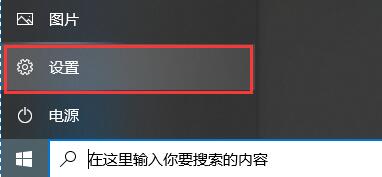
2、来到设置界面中,我们可以轻松地找到“个性化”,点击进入。
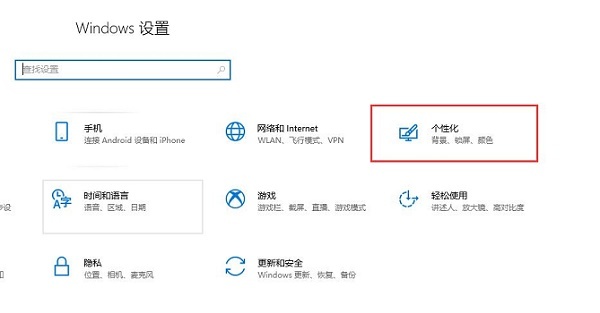
3、在个性化中,我们先在左侧边栏找到“锁屏界面”。
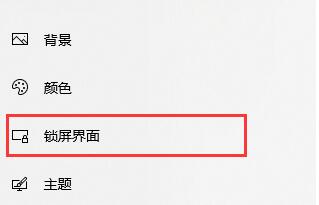
4、来到锁屏界面,点击下方的“屏幕保护程序设置”。
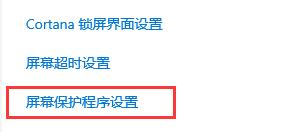
5、如果我们没有设置锁屏,可以在图示位置设置。如果我们没有设置锁屏,是无法设置锁屏时间的。
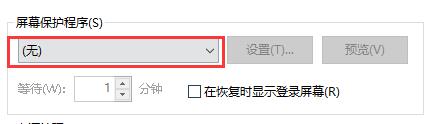
6、设置完成之后就可以在下面设置锁屏时间了。
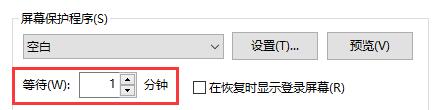
以上就是win10设置屏幕休眠时间的方法介绍了,希望对各位用户们有所帮助。
该文章是否有帮助到您?
常见问题
- monterey12.1正式版无法检测更新详情0次
- zui13更新计划详细介绍0次
- 优麒麟u盘安装详细教程0次
- 优麒麟和银河麒麟区别详细介绍0次
- monterey屏幕镜像使用教程0次
- monterey关闭sip教程0次
- 优麒麟操作系统详细评测0次
- monterey支持多设备互动吗详情0次
- 优麒麟中文设置教程0次
- monterey和bigsur区别详细介绍0次
系统下载排行
周
月
其他人正在下载
更多
安卓下载
更多
手机上观看
![]() 扫码手机上观看
扫码手机上观看
下一个:
U盘重装视频












